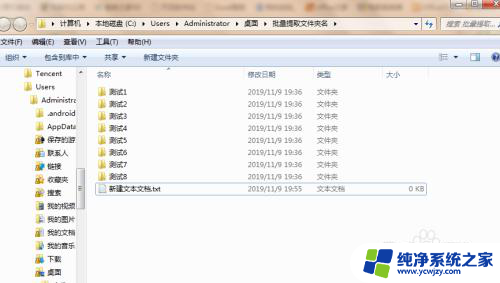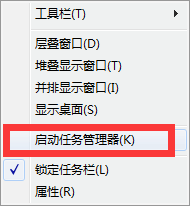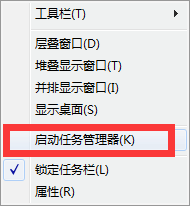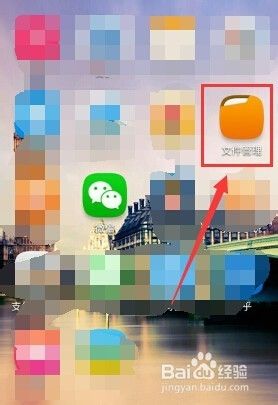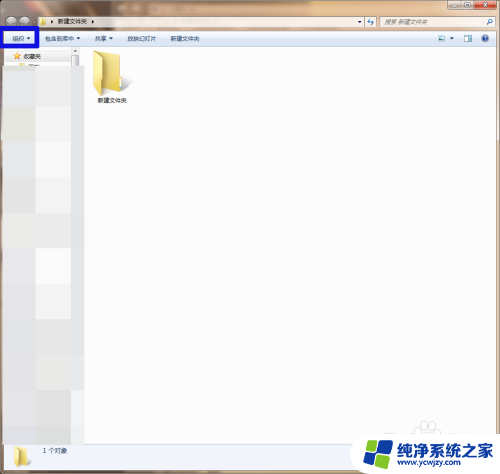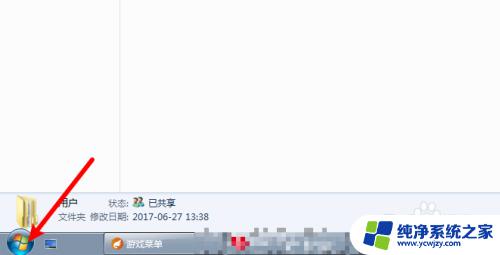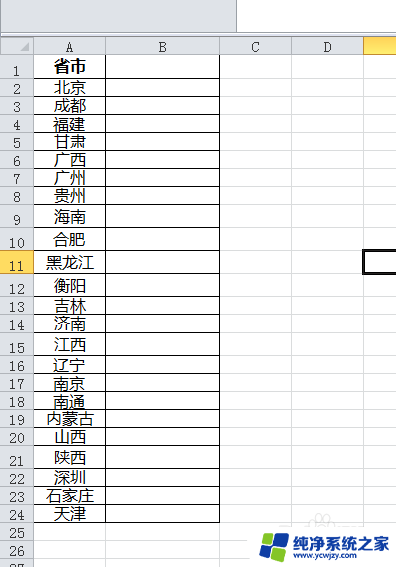文件夹内文件名称提取 文件夹内如何一次性提取所有文件的名称
文件夹内文件名称提取,在现代信息化的时代背景下,文件管理变得越来越重要,随着文件数量的增多,如何高效地提取文件夹内所有文件的名称成为了一个挑战。而通过提取文件夹内的文件名称,我们可以更好地了解文件夹内的内容和组织结构,进而进行更加有针对性的管理和利用。本文将探讨如何一次性提取文件夹内所有文件的名称,以帮助读者提高文件管理的效率和便利性。
操作方法:
1.首先进入你所要提取的文件夹(以提取音乐文件夹里面音乐文件名称为例);如下图:
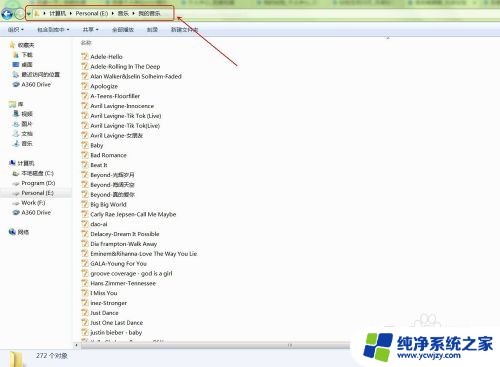
2.在音乐文件夹里面新建一个文本文档(TXT格式);如下图:
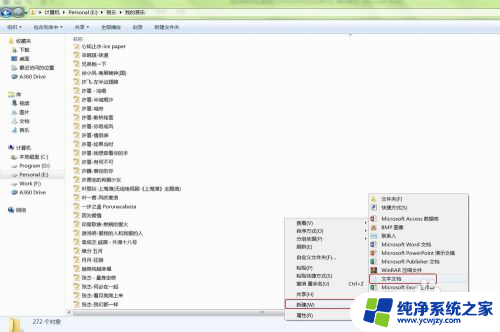
3.打开新建的文本文档,输入指令(DIR *.* /B >LIST.TXT),点击保存文本文档即可;如下图:
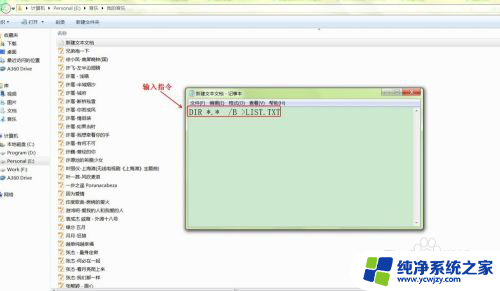
4.修改文本文档格式(txt改为bat),文件变更为批处理文件。会弹出对话框,单击“是”即可;如下图:
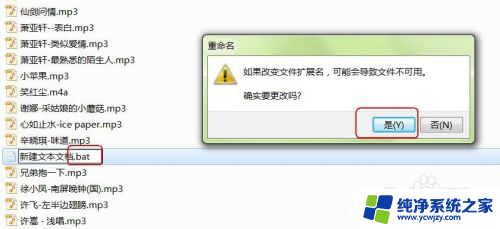
5.最后双击批处理文件即可提取文件夹里面的所有文件名,文件名保存在新生成的LIST.TXT文本文档里面;如下图:
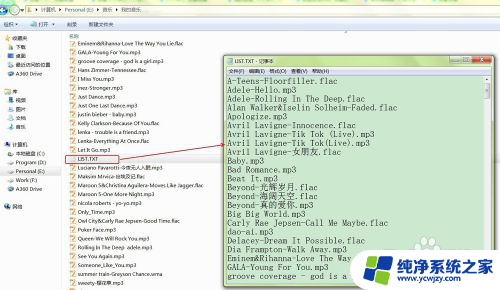
6.这样文件夹里面的文件名就全部提取出来了。
7.有时候电脑不显示文件后缀名,我们可以在(win7)文件夹左上部“组织”-“文件夹和搜索选项”-“查看”-勾选“隐藏已知文件类型的扩展名”即可调出
附:调出文件扩展名方法。如下图:
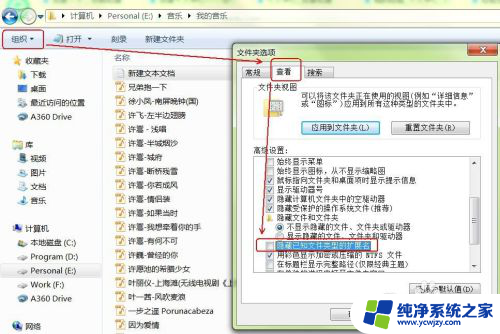
以上是关于从文件夹中提取文件名称的全部内容,如果有遇到相同情况的用户,可以按照我的方法来解决。